En standard, les fournisseurs de services 4G ne vous octroient pas d'adresse IP Publique sur votre routeur, le plus souvent c'est une adresse IP privée dans leur réseau, c'est à dire une adresse IP en 10.x.x.x, le problème c'est que si vous souhaitez configurer DynDNS sur votre routeur, pour éventuellement rediriger un port sur une machine dans votre réseau vous ne pouvez malheureusement pas car l'adresse envoyée à votre prestataire de DynDNS est en 10.x.x.x ..... il y a deux solutions:
1) demander à votre fournisseur de services (Sunrise, Swisscom ou SALT) de vous activer le service "Remote" sur votre routeur, en général il coûte environ CHF 5.- par mois.
2) Utiliser un VPS (Serveur virtuel sur le cloud) pour créer un serveur VPN qui permettra de rediriger le flux de votre routeur et finalement, généralement vous trouvez des VPS a des prix variants entre CHF 5.- et 15.-
Voici un petit tuto pour créer un serveur VPN (PPTP) sur Ubuntu
Premièrement nous allons installer un serveur pptp avec la commande apt-get
# apt-get install pptpd
Puis on configure le serveur pptpd.
# vi /etc/pptpd.conf
Ajoutez une adresse IP pour le serveur et la plage IP pour les clients:
localip 192.168.111.1 remoteip 192.168.111.100-200
Le serveur va utiliser l'adresse IP 192.168.111.1 et distribuer les IP dans pla plage 192.168.111.100 to 192.168.111.200 aux clients PPTP.
Configurer les services DNS pour les clients qui se connectent sur le serveur PPTP
# vi /etc/ppp/pptpd-options
Ajoutez ces entrées à la fin du fichier
ms-dns 8.8.8.8 ms-dns 8.8.4.4
Maintenant ajoutez l'utilisateur VPN dans /etc/ppp/chap-secrets .
# vi /etc/ppp/chap-secrets
La première colonne contient le nom de l'utilisateur, la deuxième le nom du serveur (vous pouvez mettre *), la troisième votre mot de passe, et la quatrième le serveur (vous pouvez mettre *)
# client server secret IP addresses utilisateur * monMotDePasseSecret *
Redémarrez le serveur
# /etc/init.d/pptpd restart
Pour activer la redirection IPv4, changez le fichier /etc/sysctl.conf et ajoutez les lignes suivantes
# vi /etc/sysctl.conf
Ajoutez cette ligne à la fin du fichier
net.ipv4.ip_forward=1
Recharchez la configuration
# sysctl -p
Ajoutez les règles suivantes au démarrage du réseau
# vi /etc/rc.local
ajoutez ces lignes en bas du fichier juste avant "exit 0"
iptables -t nat -A POSTROUTING -s 192.168.111.0/24 -o eth0 -j MASQUERADE iptables -A FORWARD -p tcp --syn -s 192.168.111.0/24 -j TCPMSS --set-mss 1356
service pptpd start
Redémarrez le serveur avec la commande suivante:
reboot /n
Configuration routeur
Depuis votre routeur 4G, dans cet exemple nous allons utiliser un routeur 5G Sunrise
Allez sur la console http du routeur, connectez-vous et cliquez sur "Avancé"
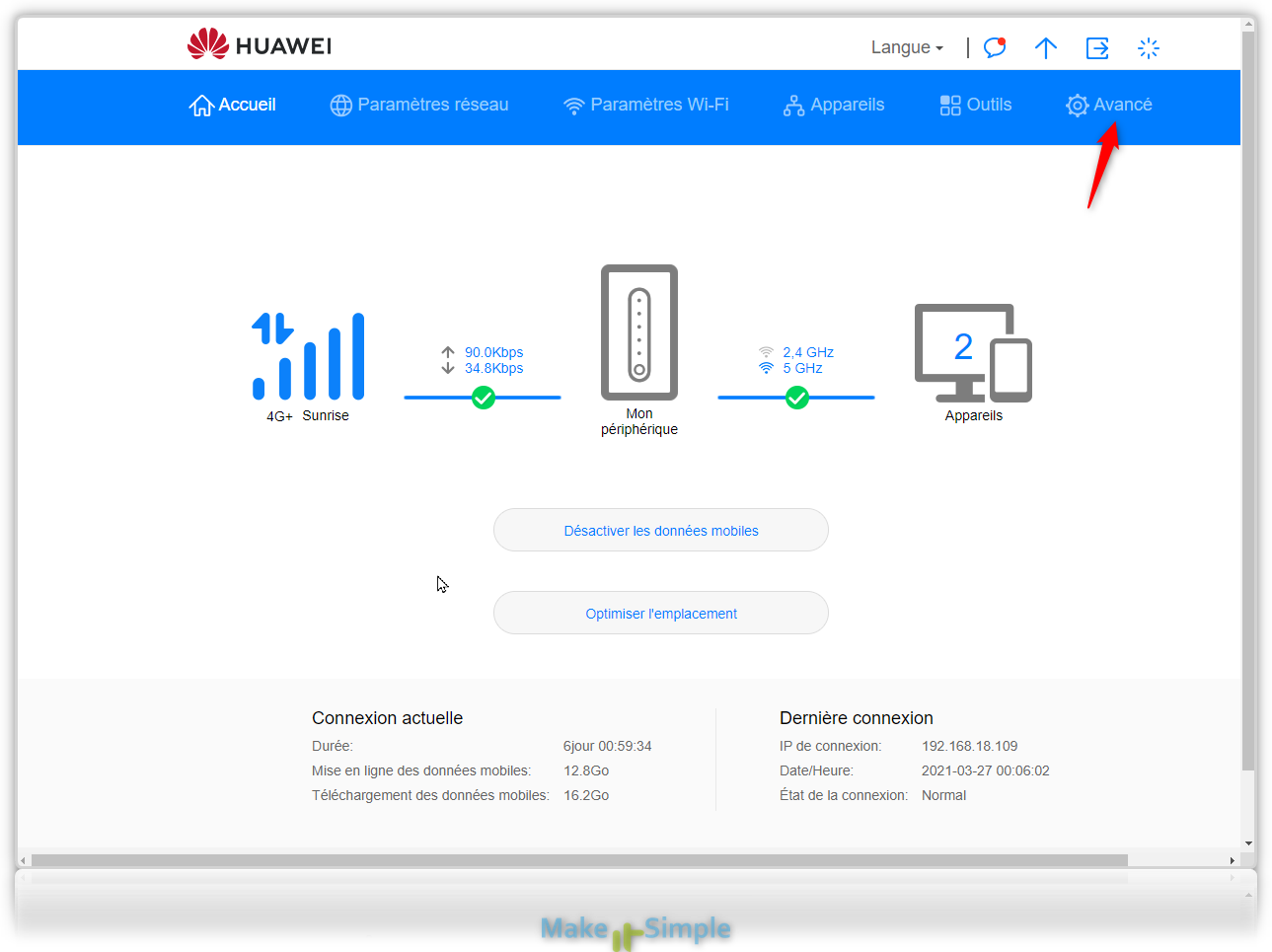
Cliquez sur "Routeur", puis sur "VPN", Activer le service, sélectionnez "Client VPN PPTP", insérez l'adresse IP de votre serveur VPS, l'utilisateur que vous avez crée et son mot de passe, puis finalisez avec le bouton "Enregistrer"
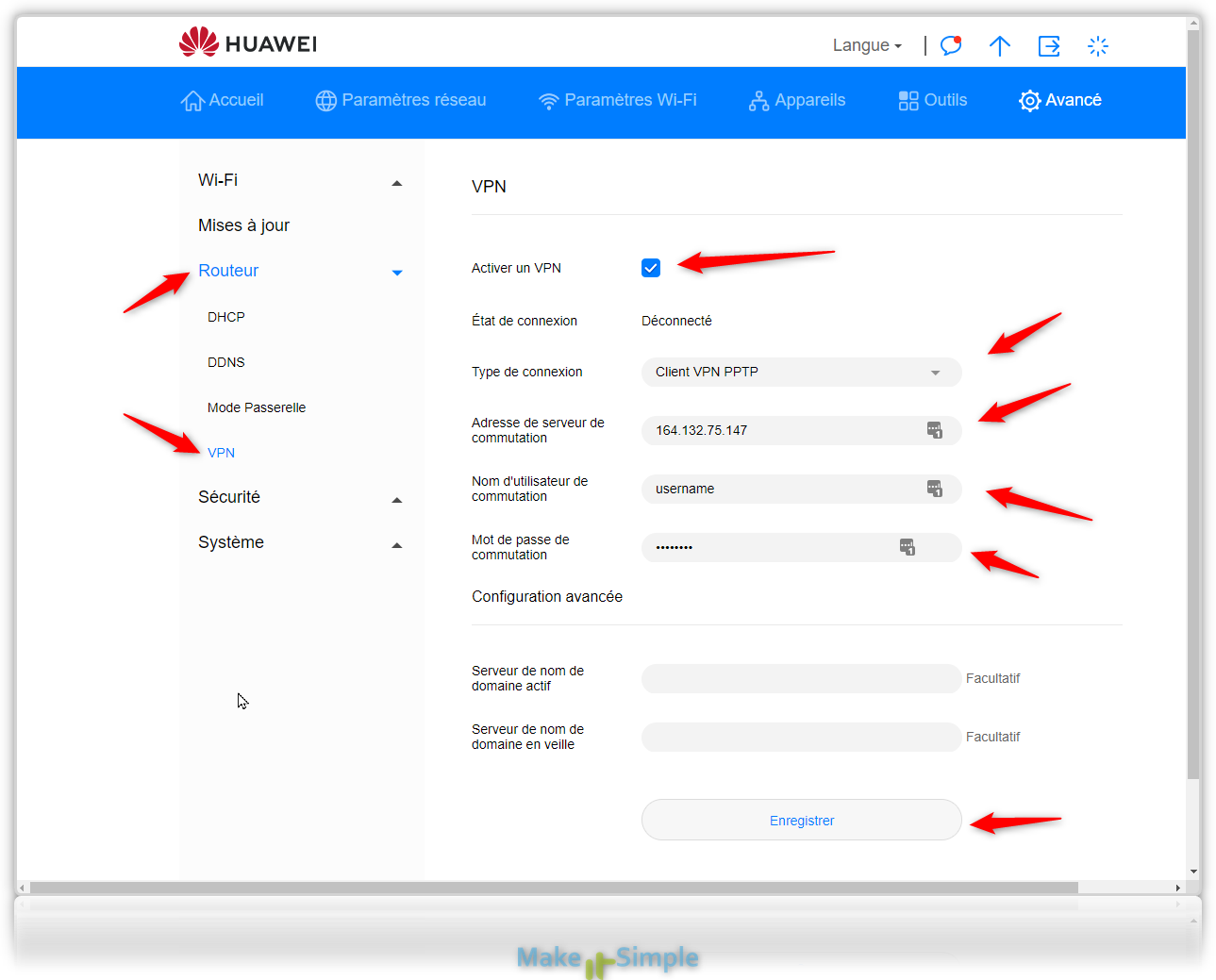
Allez dans le site https://www.whatismyip.com/fr/ pour voir quelle est l'adresse ip qui est affichée et bingo votre adresse est une IP fixe.
Maintenant vous n'avez plus qu'à configurer votre DynDNS et faire des redirection de ports via votre VPS et répercuter les mêmes redirections sur votre routeur 4G.
Attention, à partir du moment que vous faites cette configuration, tout votre trafic réseau passera par le VPS, veillez à choisir un fournisseur géographiquement proche et qui ne vous facturera pas à la conso, votre vitesse pourrait être réduite, de ce fait vérifiez bien que votre fournisseur vous propose une vitesse au moins équivalente à votre connexion 4G.
